Comment utiliser SFTP pour transférer des fichiers en toute sécurité avec un serveur distant
Publié: 2021-10-18L'un des aspects de la gestion d'un site Web dont vous n'entendrez pas trop souvent parler est la quantité dont vous aurez besoin pour accéder à votre serveur. C'est une tâche courante, et dans certains cas, il peut s'agir d'une routine quotidienne. Dans la plupart des cas, le protocole de transfert de fichiers sécurisé (SFTP) est la façon dont vous le faites. Cependant, vous devrez apprendre à utiliser SFTP avant de pouvoir fouiller dans votre serveur et transférer des fichiers.
Le processus lui-même semble être une proposition effrayante - c'est-à-dire travailler directement avec les fichiers de votre site Web - mais c'est simple. La plupart des applications de routine nécessitent que vous vous connectiez, transfériez des fichiers comme vous le feriez sur votre ordinateur et que vous vous déconnectiez. Si vous pouvez déplacer un dossier d'un endroit à un autre sur votre bureau, vous pouvez également le faire.
Au cours des prochaines minutes, nous allons vous montrer comment utiliser SFTP pour transférer des fichiers. Avant cela, parlons de ce qu'est SFTP et pourquoi vous devez l'utiliser.
Qu'est-ce que FTP et SFTP
Le protocole de transfert de fichiers (FTP) fait ce qu'il dit sur la boîte. C'est un protocole qui vous aide à déplacer des fichiers et des dossiers d'un emplacement (souvent votre machine locale) et de les envoyer sur Internet vers une autre machine (votre serveur).
Bien qu'il ne soit pas nécessaire de comprendre la technologie sous-jacente ici, ce qu'il vaut la peine de savoir, c'est comment ce processus fonctionne. Il s'agit de se connecter à un serveur distant à partir d'un serveur local. Vous vous connecterez au serveur à l'aide d'informations d'identification spécifiques, travaillerez avec les fichiers et vous déconnecterez à nouveau.
Quant au SFTP, il offre une plus grande sécurité et un cryptage pour la connexion que vous établissez. Par exemple, le nom d'utilisateur et le mot de passe que vous saisissez utiliseront le cryptage, tout comme les fichiers eux-mêmes. Les conséquences de cela sont quelque chose dont nous parlerons ensuite.
Pourquoi le transfert de fichiers sécurisé est l'approche idéale à adopter
Pour la plupart des aspects de l'utilisation d'Internet (et cela vaut aussi pour la vie), plus c'est sûr, mieux c'est. En ce qui concerne SFTP, il offre à tous les utilisateurs un haut niveau de protection contre les intentions malveillantes. SFTP s'appuie sur des formats de protocole plus anciens où un utilisateur aurait un cryptage, mais pas les fichiers transférés.
Maintenant, nous avons un système dans lequel vous n'établissez qu'une seule connexion, et les "clés d'hôte" aident à authentifier la connexion aux deux extrémités. Cela signifie que tous les fichiers et données traversent le "tunnel" crypté, à l'abri des pirates et des autres utilisateurs.
Dans l'ensemble, il est particulièrement important d'utiliser une connexion cryptée, car regarder vos informations d'identification, vos fichiers et vos dossiers pour votre site tomber entre de mauvaises mains est synonyme de catastrophe.
3 principaux clients SFTP pour vous aider à transférer des fichiers
Vous pouvez utiliser une interface de ligne de commande (CLI) pour travailler avec SFTP, mais ce n'est pas nécessaire. Une meilleure approche consiste à utiliser un client SFTP dédié. Cela fournit une interface utilisateur graphique (GUI) pour vous aider à naviguer sur votre machine et votre serveur locaux.
Bien qu'il existe de nombreux clients SFTP disponibles, les trois suivants sont souvent mentionnés. En effet, ils livrent la marchandise à maintes reprises lorsqu'ils accèdent aux fichiers sur le serveur de votre site. Voici les trois que nous allons examiner :
- FileZilla. Il s'agit d'un client SFTP souvent recommandé, open source, multiplateforme et facile à utiliser.
- Cybercanard. Vous constaterez que Cyberduck est tout aussi populaire que FileZilla. Bien que le flux de travail au sein de l'application soit différent, vous pouvez obtenir les mêmes résultats.
- Transmettre. Les développeurs de Transmit, Panic, sont également les auteurs de l'éditeur de code Nova (entre autres). La société a une bonne réputation et ce client SFTP haut de gamme est une solution de premier choix.
Après cela, nous verrons rapidement quelles options votre hébergeur vous proposera pour transférer des fichiers.
1. FileZilla
Si vous parcourez les pages de support de WordPress.org, vous trouverez quelques mots sur FileZilla. En effet, il s'agit d'un client open source qui fonctionne pour Windows, macOS et Linux. De plus, il a une mise en page intuitive et des fonctionnalités puissantes :
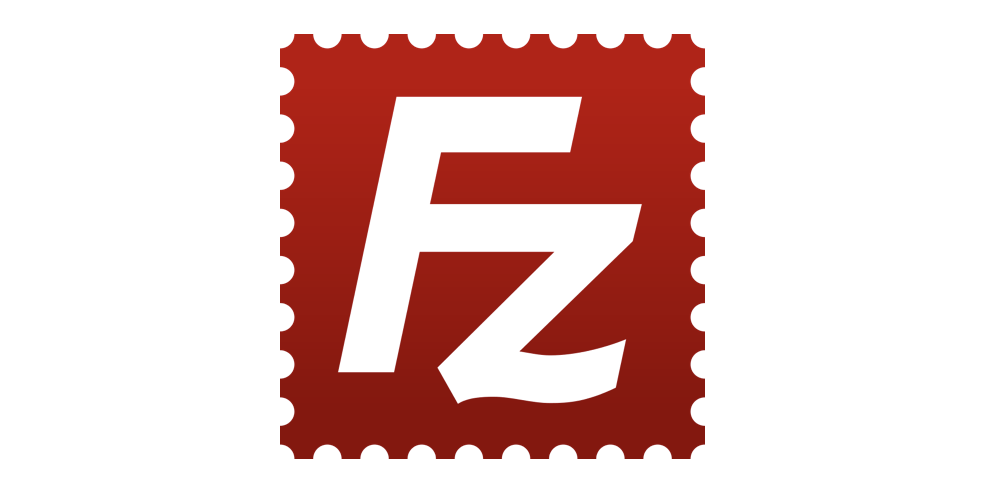
Il utilise un certain nombre de volets de fenêtre pour afficher vos machines et propose une barre d'état pour vous montrer ce qui se passe avec le processus de transfert :
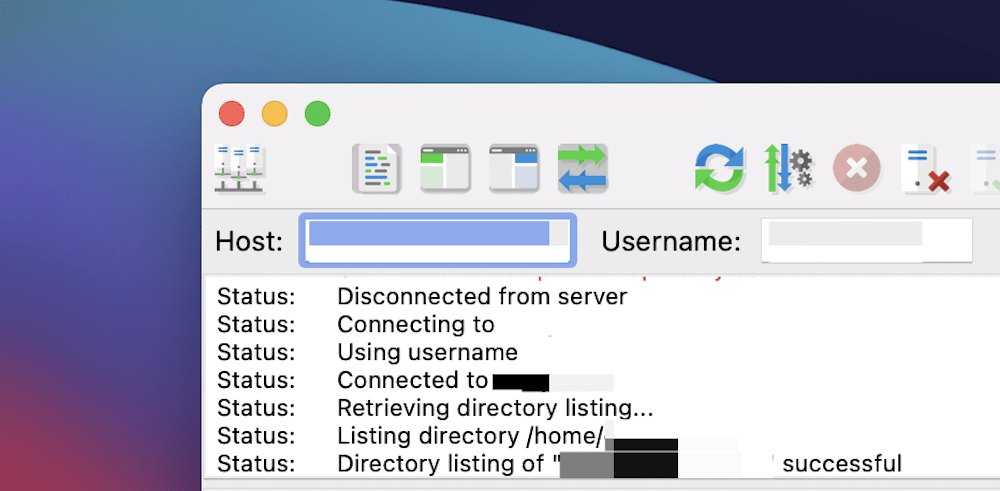
FileZilla peut fournir des connexions FTP, SFTP et autres, et est livré avec des outils de gestion robustes pour vous aider à accéder à de nombreuses connexions différentes à la fois.
2. Cybercanard
Ensuite, vous n'entendez pas parler de Cyberduck autant que d'autres clients SFTP, mais c'est l'un de nos favoris. Il fonctionne différemment de FileZilla, mais reste intuitif et facile à utiliser :

Bien qu'il n'y ait pas de version Linux de Cyberduck, les utilisateurs de Windows et macOS ont des applications dédiées. Vous accédez à tous les éléments dont vous avez besoin à partir d'un seul volet, et le principal argument de vente est la flexibilité de Cyberduck.
Vous pouvez vous connecter à une multitude de services et de serveurs, tels qu'Amazon S3, Google Drive, Dropbox, etc. Malgré l'énorme potentiel sous le capot, Cyberduck reste un client SFTP simple à utiliser.
3. Transmettre
Si vous souhaitez opter pour un client SFTP premium, et il y a de nombreuses raisons de le faire, Panic's Transmit est la meilleure option à notre avis.

C'est un client original - un peu comme le développeur - et il a l'air magnifique. Cependant, il n'est disponible que pour macOS. Cependant, pour 45 $, vous obtenez une application qui semble native et qui possède une multitude de fonctionnalités fantastiques.
En fait, vous pouvez voir des similitudes entre Cyberduck et Transmit dans leur fonctionnement et les serveurs pris en charge par chacun. Si vous êtes sur un Mac et que vous souhaitez une excellente intégration pour votre client SFTP, Transmit pourrait être idéal.
Une note rapide sur l'outil de transfert de fichiers de votre fournisseur d'hébergement
Avant de poursuivre, la plupart des hébergeurs proposent un outil de transfert de fichiers dédié, qu'ils utilisent un tableau de bord personnalisé ou une solution telle que cPanel. Vous vous demandez peut-être pourquoi vous souhaitez utiliser un client SFTP dédié plutôt que les options intégrées fournies par votre hébergeur.

D'après notre expérience, un client SFTP vous donnera une bonne dose de flexibilité directement depuis votre ordinateur. Vous pouvez ouvrir l'application et accéder à votre serveur en une minute environ. Comparez cela à l'outil de transfert de fichiers d'un hôte, où vous devrez vous connecter à votre hôte et naviguer vers les bonnes pages d'options avant de vous connecter au serveur.
De plus, vous pouvez également faire bien plus avec un client SFTP que de vous connecter à votre serveur. Par exemple, vous pouvez accéder à vos documents Google Drive, travailler avec vos fichiers Dropbox et bien plus encore.
Comment utiliser SFTP pour transférer des fichiers en toute sécurité avec un serveur distant
Nous sommes convaincus que tout propriétaire de site peut apprendre à utiliser SFTP. En effet, le processus lui-même ressemble beaucoup à l'utilisation de fichiers sur votre ordinateur. Cela est particulièrement vrai lorsque vous considérez les clients ci-dessus.
Il y a trois étapes simples que vous devrez suivre pour transférer des fichiers à l'aide de SFTP :
- Saisissez vos identifiants de connexion et accédez à votre serveur.
- Maîtrisez la mise en page de votre application.
- Transférez vos fichiers à l'aide du client SFTP.
C'est tout ce qu'il y a à faire ! Nous commencerons par trouver vos identifiants de connexion SFTP.
1. Obtenez les identifiants de connexion SFTP de votre serveur et connectez-vous
La première étape n'implique pas du tout votre client SFTP. Avant de vous connecter à votre serveur, vous devrez trouver vos informations d'identification. Souvent, ils se trouveront dans votre panneau de contrôle d'hébergement. Cependant, cet emplacement peut être différent selon votre choix d'hôte.
Quoi qu'il en soit, vous voudrez rechercher une section dédiée aux "informations d'identification SFTP", à la "gestion de fichiers" ou à quelque chose de similaire.
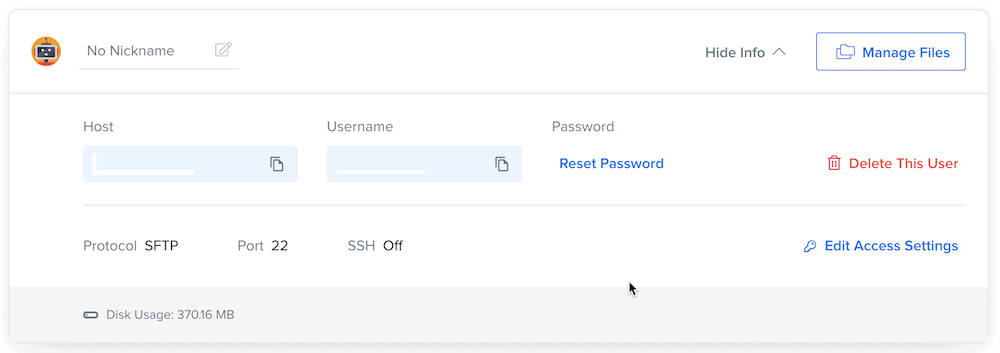
Vous saurez que vous avez les bonnes informations de connexion lorsque vous trouverez des mentions de protocoles et de ports. Cela aura un sens lorsque vous vous connecterez.
Une fois que vous avez les informations d'identification en main, vous pouvez ouvrir votre client SFTP. Pour ce tutoriel, nous utilisons Cyberduck. Cependant, la plupart des éléments suivants seront traduits pour d'autres clients (et nous noterons où il y a une grande différence).
Lorsque le client est ouvert, regardez pour savoir où vous vous connectez. Pour FileZilla, c'est en haut de l'interface graphique :
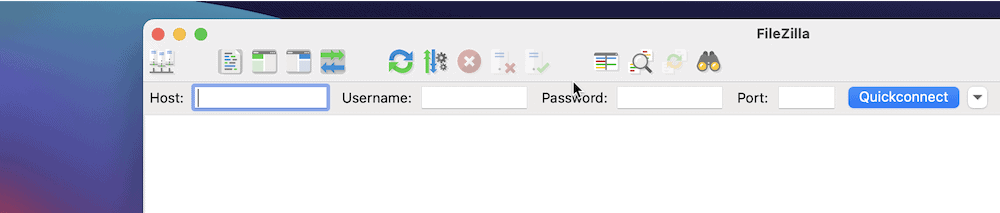
Pour Cyberduck, vous devrez vous diriger vers l'option Fichier > Nouveau navigateur dans la barre d'outils supérieure, puis cliquer sur l'icône Plus pour ouvrir un nouvel écran de connexion :
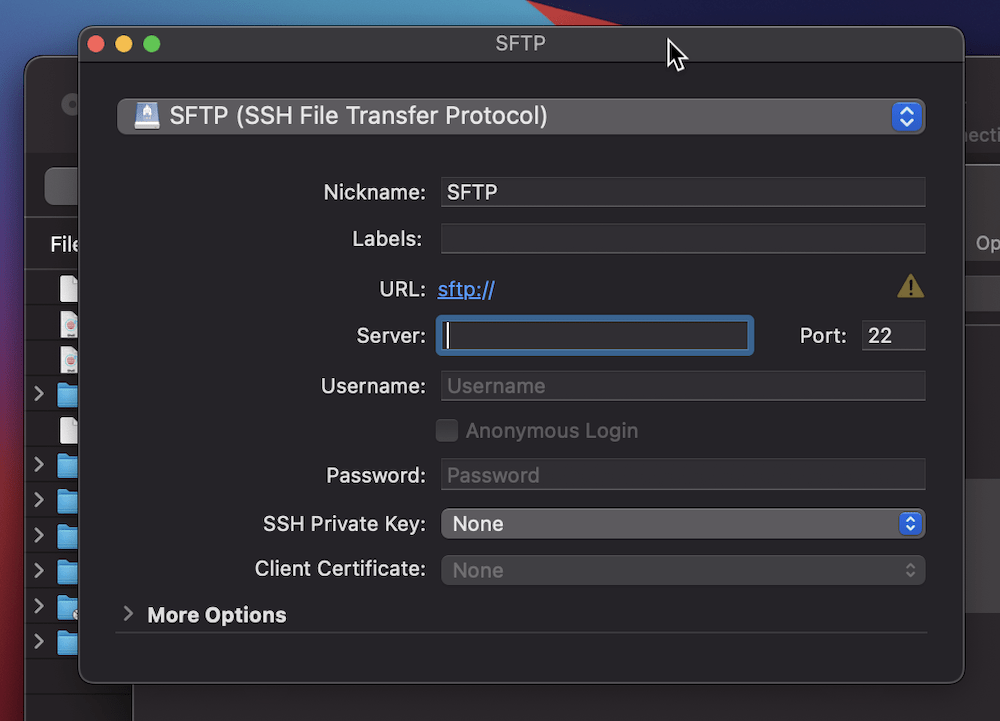
Une fois que vous avez confirmé en utilisant le bouton correspondant, le client se connectera au serveur et vous voudrez regarder l'interface plus en détail.
2. Familiarisez-vous avec la disposition du client et du serveur
Lorsque vous ouvrez votre client SFTP pour la première fois, il semblera vide. C'est parce qu'il n'y a pas de connexion, et donc pas de fichiers. Cependant, une fois connecté, les écrans se rempliront avec tout ce que le serveur contient. Dans le cas de Cyberduck, il s'agira d'un écran à panneau unique qui n'affichera que les fichiers de votre serveur :
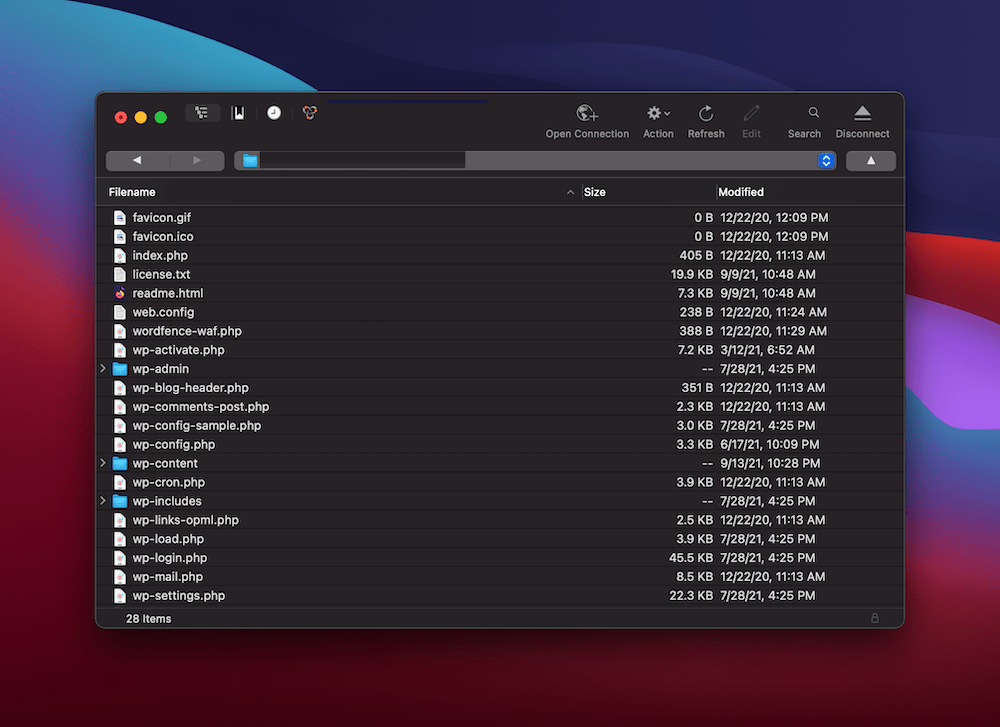
Pour FileZilla, il y aura quatre quadrants. Le côté gauche traite de votre machine locale - le coin supérieur gauche est le répertoire de l'arborescence et le coin inférieur gauche les fichiers et dossiers individuels qu'il contient. Le côté droit est le même, mais pour votre serveur :
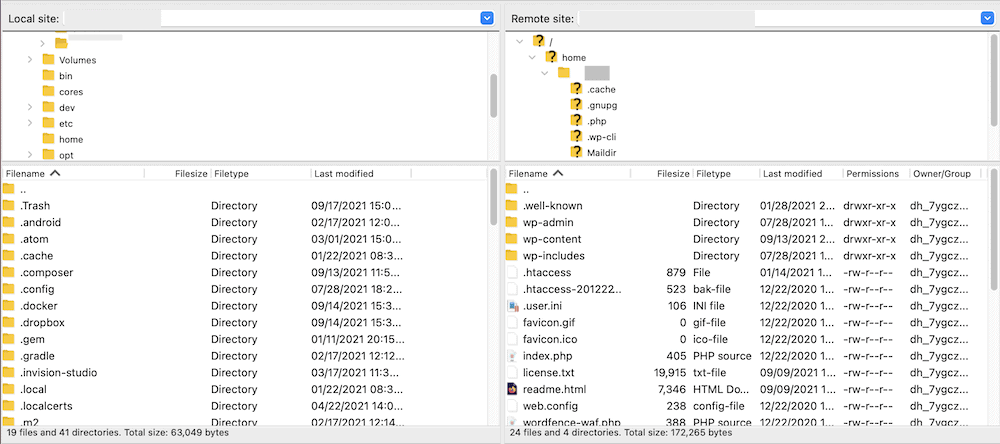
En un mot, c'est tout ce que vous devez savoir sur la façon de lire l'interface graphique de votre client SFTP. Il existe d'autres caractéristiques et fonctionnalités que vous voudrez examiner, mais elles dépassent le cadre de cet article. La navigation autour de votre serveur à l'aide de SFTP suit les mêmes conventions que le système de fichiers de votre ordinateur, donc tout ce que vous avez à faire à partir d'ici est de transférer les fichiers.
3. Déplacez vos fichiers d'un serveur à un autre
Cette étape sera la plus simple de toutes. FileZilla et Cyberduck vous permettent tous deux de glisser-déposer des fichiers et des dossiers entre les serveurs. La seule différence est dans l'interface graphique. Par exemple, Cyberduck utilise un système à panneau unique, donc on s'attend à ce que vous ayez une fenêtre Explorateur de fichiers ou Finder ouverte en même temps.
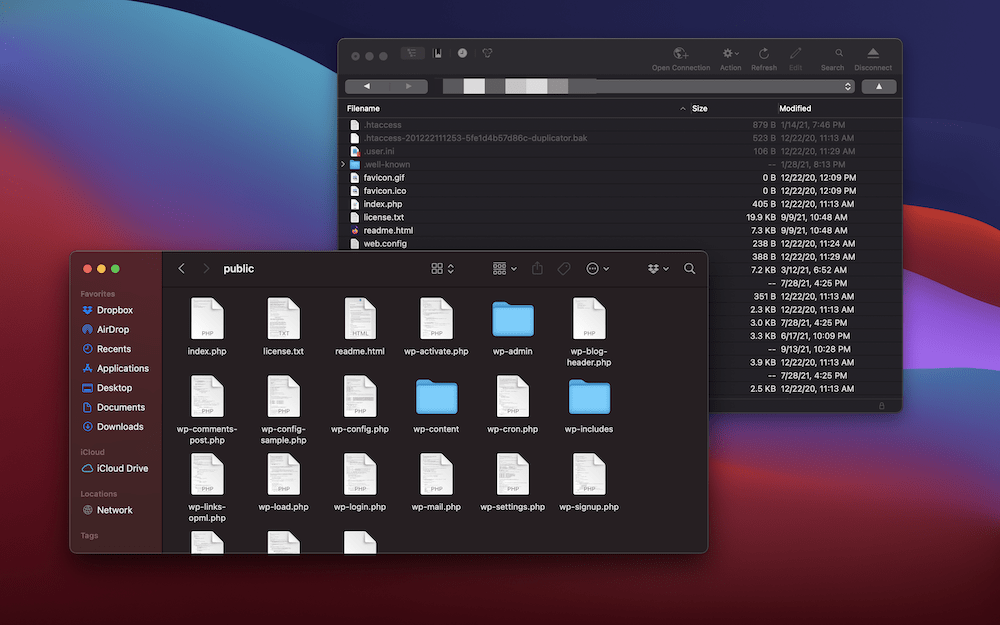
Pour FileZilla, vous pouvez tout voir dans l'interface graphique, il est donc plus facile de comprendre la relation entre la machine locale et le serveur de site.
Quel que soit votre client SFTP, vous ferez glisser des fichiers et des dossiers entre les machines et consulterez un affichage d'état pour vérifier la progression de votre transfert :
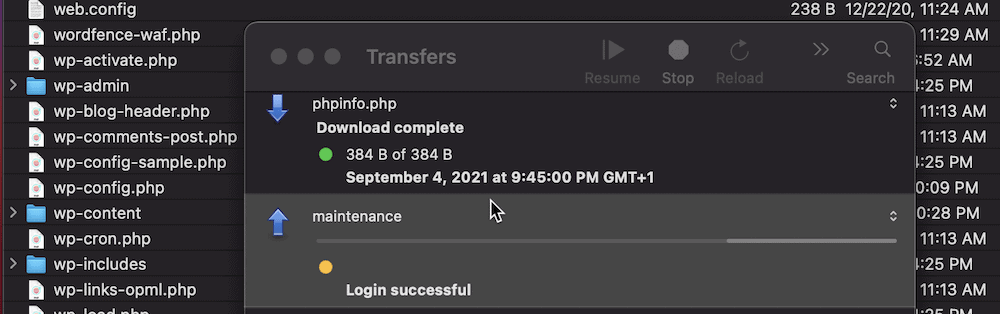
Ces actions représenteront environ 80 % de ce pour quoi vous utiliserez SFTP. Comme vous pouvez le voir, c'est un jeu d'enfant, ce qui signifie que vous serez en mesure de gérer la plupart de vos besoins SFTP sans friction !
En résumé
Le transfert de fichiers entre serveurs est une tâche courante et courante pour tout propriétaire de site Web. Cependant, une fois que vous aurez appris à utiliser SFTP, vous pourrez le faire de manière rapide et sécurisée. Ainsi, vous passerez moins de temps sur votre serveur et pourrez vous concentrer sur d'autres aspects de votre site.
Une fois que vous avez choisi un client SFTP approprié - et une solution open source gratuite telle que Cyberduck ou FileZilla est idéale - vous pouvez vous connecter au serveur de votre site. À partir de là, l'interface graphique sera simple à utiliser. Le processus sera similaire à la façon dont vous déplaceriez des fichiers sur votre ordinateur. Lorsque vous avez terminé le travail, vous pouvez vous déconnecter à nouveau et reprendre l'exécution de votre site.
Utilisez-vous SFTP pour accéder à votre serveur, ou avez-vous une autre méthode à partager ? Faites-nous part de vos réflexions dans la section des commentaires ci-dessous!
